Najbolji besplatni softver za raspored za Windows 11/10
Ovaj post navodi najbolji free Timetable software for Windows 11/10 . Kao što naziv implicira, softver Timetable vam omogućuje planiranje i upravljanje vašim dnevnim aktivnostima. Sustavi upravljanja (Management Systems)voznim(Timetable) redom nude mnoge prednosti kao što su:
- Oni nam štede vrijeme i trud,
- Oni smanjuju pogreške u usporedbi s ručnim rasporedom(Timetable) rasporeda,
- Ovi sustavi nude jednostavnu prilagodbu itd.
Ako ste student, bolje znate koliko je važno upravljanje vremenom. Ovaj besplatni softver za raspoređivanje rasporeda(Timetabling) pomoći će vam u upravljanju rasporedom kako biste svakom od svojih predmeta mogli dati odgovarajuće vrijeme i postići bolji rezultat na ispitima.
Kako mogu napraviti raspored na svom računalu?
Za izradu jednostavnog rasporeda(Timetable) možete koristiti Microsoft Excel ili bilo koju drugu sličnu aplikaciju . Ali kada je u pitanju stvaranje složenog rasporeda(Timetable) koji zahtijeva dodavanje školskih zgrada, soba, nastavnika, predmeta itd., možda ćete morati koristiti program ili aplikaciju. U ovom članku sastavili smo popis najboljeg besplatnog softvera za raspored za (Timetable)Windows 11/10 . Možete koristiti bilo koji od ovih softvera za izradu rasporeda(Timetable) za svoju školu, fakultet ili organizaciju.
Što je potrebno za rasporedom?
Raspored je jedna(Timetable) od najvažnijih komponenti škola, fakulteta i organizacija. Nije važno je li vaša organizacija velika ili mala, potreban vam je ispravan Raspored(Timetable) za produktivan rad.
- Za studente, Raspored(Timetable) pomaže planirati produktivan raspored ispita. Odgovarajući raspored pomaže im ne samo da ostanu usredotočeni na studij, već i da održe ravnotežu između studija i osobnog života.
- Za poduzetnike i zaposlene profesionalce, ispravan raspored(Timetable) pomaže im da ostanu produktivni i održavaju zdravu ravnotežu između posla i života.
Besplatni softver za raspored za (Timetable)Windows 11/10
Na popisu imamo sljedeći softver:
- FET
- Otvoreni raspored tečajeva
- iMagic Timetable Master
- Raspored
Pogledajmo sve ove softvere jedan po jedan.
1] FET
FET je besplatni softver za raspored(Timetable) koji dolazi s puno naprednih značajki. Pomoću ovog besplatnog softvera možete kreirati jednostavne do složene rasporede(Timetables) . FET vam omogućuje dodjeljivanje različitih predmeta različitim učiteljima, dodavanje više razreda, stvaranje različitih grupa učenika, itd. Zanimljiva značajka ovog softvera je da automatski generira Raspored(Timetable) nakon što unesete sve potrebne podatke.
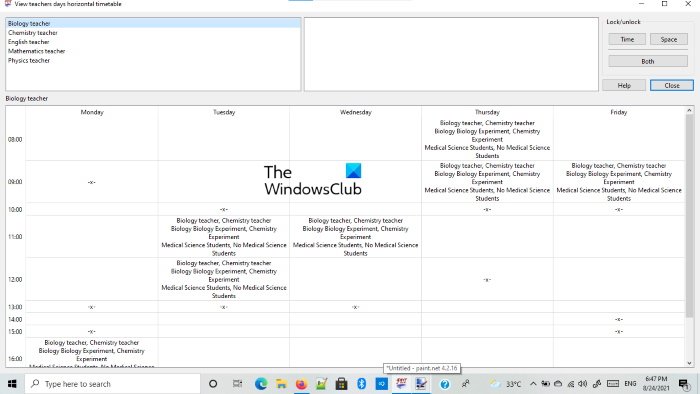
Kako koristiti FET
Pogledajmo kako koristiti FET.
1] Prvo(First) morate preuzeti softver s njegove službene web stranice. Preuzet će se u zip datoteci. Stoga(Hence) ga morate izdvojiti desnim klikom. Nakon raspakiranja, otvorite odgovarajuću mapu. Tamo ćete pronaći izvršnu datoteku. To je prijenosni softver. Stoga ga možete pokrenuti bez instaliranja na svoj sustav. Dvaput kliknite na izvršnu datoteku da biste pokrenuli program.
2] Nakon što pokrenete FET , vidjet ćete malu ploču u sredini njegovog sučelja s pet različitih kartica, naime, Datoteka(File) , Podaci(Data) , Vrijeme(Time) , Prostor(Space) i Raspored(Timetable) . Za početak novog projekta idite na karticu Datoteka(File) i kliknite na gumb Novo(New) .
3] Nakon izrade novog projekta možete unijeti dodatne informacije za generiranje rasporeda(Timetable) .
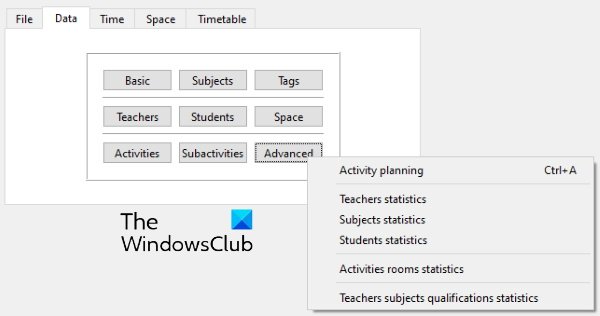
Kartica Podaci(Data) sastoji se od sljedećih odjeljaka:
- Osnovno(Basic) : Ovdje možete dodati informacije, kao što su naziv vaše škole ili ustanove, dani i sati u kojima vaša škola ili institut ostaje otvoren itd.
- Predmeti(Subjects) : U ovaj odjeljak možete dodati predmete koji se predaju u vašoj školi ili institutu.
- Oznake(Tags) : Ovdje možete kreirati različite oznake.
- Učitelji(Teachers) : Ovdje možete kreirati bazu podataka svojih školskih učitelja.
- Učenici(Students) : Kada kliknete na ovaj gumb, vidjet ćete tri opcije, godine, grupe i podgrupe. Odabirom ovih opcija možete stvoriti bazu podataka učenika u svojoj školi.
- Prostor(Space) : Ako vaša škola ima više od jedne zgrade, možete koristiti ovu značajku za stvaranje baze podataka za to.
- Napredno(Advanced) : Napredne opcije uključuju planiranje aktivnosti(Activity Planning) , statistiku nastavnika(Teachers) , statistiku (Statistics)učenika(Students Statistics) itd.
Također možete kreirati aktivnosti i podaktivnosti za različite nastavnike i učenike.
4] Kartica Vrijeme(Time) vam omogućuje da pripremite raspored rasporeda za različite nastavnike i učenike. Na kartici Prostor(Space) možete stvoriti bazu podataka prema zgradama i sobama dostupnim u vašoj školi ili fakultetu.
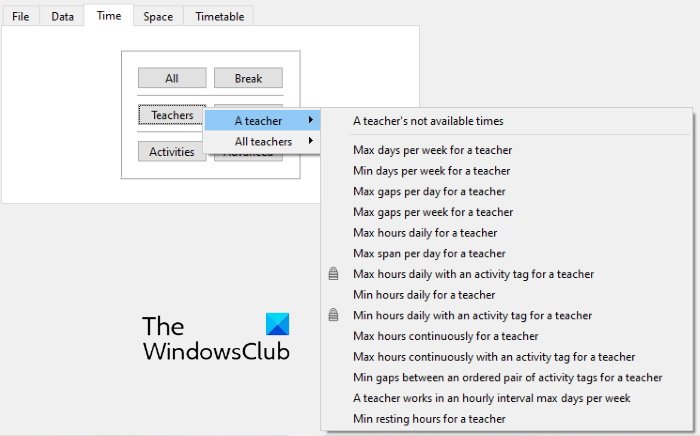
5] Kada dovršite unos svih podataka, možete generirati Raspored(Timetable) . Za to idite na " Timetable > Generate " i kliknite na gumb Start . Vaš raspored je generiran. Ovaj raspored za nastavnike, učenike i sobe možete pogledati klikom na odgovarajuće gumbe.
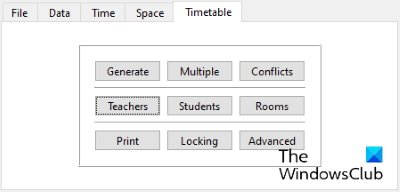
FET možete preuzeti s Sourceforge.net .
2] Raspored otvorenih tečajeva
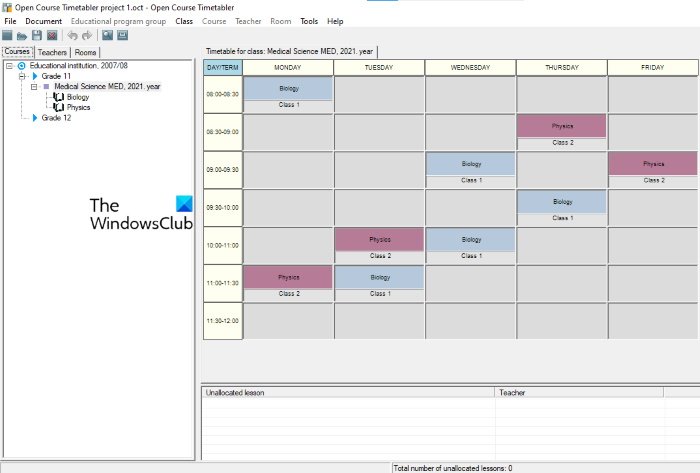
Open Course Timetabler je(Timetable) softver za raspored na ovom popisu koji dolazi s nizom značajki. Omogućuje vam da zasebno izradite raspored(Timetable) za nastavnike, tečajeve i sobe. Po prvi put ćete možda imati poteškoća u korištenju ovog softvera. Stoga(Hence) ovdje nudimo brzi vodič koji će vam pomoći da shvatite kako izraditi raspored(Timetable) u Open Course Timetableru(Course Timetabler) .
Kako koristiti Open Course Timetabler
1] Za početak idite na " File > New Document " ili jednostavno pritisnite tipke Ctrl Ctrl + NS padajućeg izbornika možete odabrati školu(School) ili sveučilište . (University)Sada unesite naziv svoje škole ili sveučilišta i kliknite U redu. Ovo će stvoriti novi projekt. Sada, u svoj novi projekt, možete dodati učitelje, tečajeve i sobe. Kliknite(Click) na izbornik Dokument(Document) i odaberite željenu opciju.
2] Sada, za dodavanje podataka, kliknite na odgovarajuću karticu. Na primjer, ako želite dodati učitelje, kliknite karticu Nastavnici(Teachers) . Nakon toga desnom tipkom miša kliknite naziv vaše škole ili sveučilišta i odaberite opciju Dodaj učitelja(Add Teacher) . Slijedeći isti postupak, možete dodati tečajeve i sobe.
Da biste dodali dane i termine, idite na Dokument(Document) i odaberite opcije Dodaj dan(Add day) i Dodaj termin(Add term) .
3] Dodavanje tečajeva zahtijeva nekoliko više koraka u usporedbi s dodavanjem nastavnika i prostorija. Evo koraka koje trebate slijediti:
- Kliknite(Click) karticu Tečajevi(Courses) i desnom tipkom miša kliknite naziv svoje škole ili sveučilišta. Odaberite Dodaj novu (Add new educational )grupu obrazovnih programa(program group) . Ova će grupa biti dodana kao podizbornik pod nazivom vaše škole ili sveučilišta.
- Sada desnom tipkom miša kliknite obrazovnu grupu koju ste upravo stvorili i odaberite Dodaj razred(Add class) .
- Sada desnom tipkom miša kliknite predmet i odaberite Dodaj novi tečaj(Add new course) . Svi tečajevi koje dodate bit će dostupni na donjoj ploči pod odjeljkom Nedodijeljene lekcije .(Unallocated lesson)
- Povucite(Drag) lekcije iz odjeljka Nedodijeljene(Unallocated) lekcije i ispustite ih jednu po jednu u svoj raspored.
Raspored(Timetable) za razrede, nastavnike i sobe možete ispisati zasebno. Kada završite, spremite svoj projekt iz " File > Save ".
Posjetite sourforge.net za preuzimanje ovog besplatnog softvera.
Pročitajte(Read) : Najbolji predlošci Google tablica i Excel online kalendara(Best Google Sheets and Excel Online Calendar templates) .
3] iMagic Timetable Master
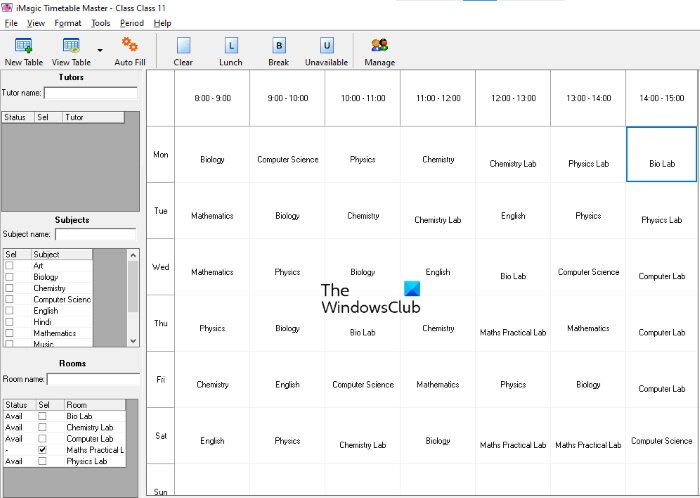
iMagic Timetable Master je još jedan moćan softver za raspored rasporeda za Windows (Timetable)Windows 11/10 . U ovom softveru možete kreirati više projekata s različitim vremenskim rasporedima. U svakom projektu možete stvoriti više rasporeda(Timetables) za različite razrede. Ima vrlo jednostavno sučelje. Projektu možete dodati više predmeta, nastavnika i prostorija. Svi rasporedi(Timetables) koje izradite bit će dostupni u padajućem izborniku Prikaz tablice . (View Table)Također ima opciju označavanja razdoblja kao Ručak, Pauza(Break) i Nedostupno(Unavailable) .
Možete koristiti značajku automatskog popunjavanja(Autofill) za brzo dodavanje predmeta u svoj raspored.
Kako koristiti iMagic Timetable Master
Pogledajmo proces stvaranja rasporeda u iMagic Timetable Masteru(Timetable Master) .
1] Kada pokrenete softver, od vas će se tražiti čarobnjak za izradu rasporeda(Create Timetable Wizard) . Ako se čarobnjak ne otvori sam, idite na " File > New Project " i kliknite Sljedeće(Next) . Sada dajte naziv svom projektu i spremite ga na tvrdi disk.
2] U sljedećem koraku morat ćete odabrati broj dana za raspored rasporeda. Možete odabrati dane s dostupnog popisa ili kliknuti na gumb Prilagođeno(Custom) da dodate prilagođene dane. Kada završite, kliknite Dalje(Next) .
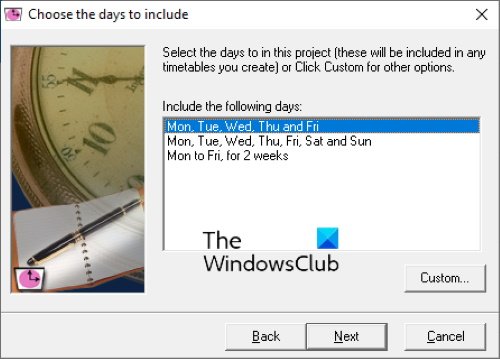
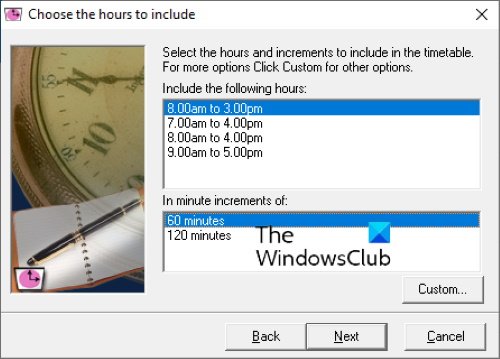
4] Kliknite Sljedeće(Click Next) , a zatim Završi(Finish) . Vaš novi projekt je stvoren. Sada otvorite svoj projekt da biste stvorili različite rasporede(Timetables) .
Imajte na umu da će dani i termini koje ste odabrali tijekom izrade određenog projekta ostati isti za sve Rasporede(Timetables) u tom projektu. Ako želite izraditi Raspored za različite vremenske intervale, morate izraditi drugi projekt.
Rasporedi koje izradite(Timetables) u određenom projektu bit će automatski spremljeni. Omogućena je opcija ispisa(Print) tako da možete spremiti raspored(Timetable) kao PDF ili ga izravno ispisati.
Za preuzimanje ovog besplatnog softvera posjetite imagictimetablesoftware.com .
4] Raspored
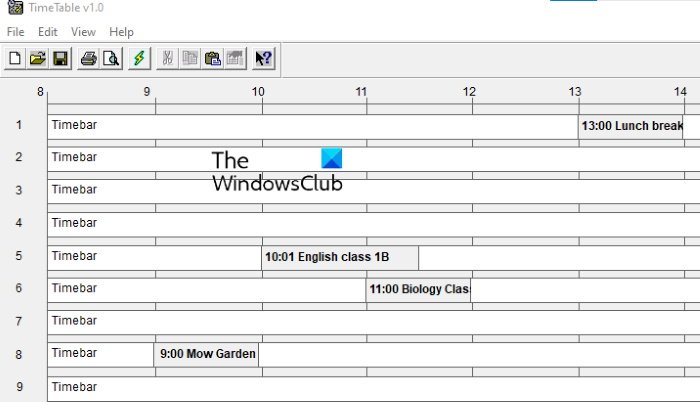
Raspored dolazi s jednostavnim i lako razumljivim sučeljem. Možete ga koristiti za planiranje dnevnih zadataka i aktivnosti. Ako ste student, možete ga koristiti za upravljanje vremenom učenja. Prema zadanim postavkama, prikazuje 17 horizontalnih utora vremenske trake. Ako želite dodati dodatne ili ukloniti postojeće vremenske intervale, idite na " File > Properties ". Osigurano je više(Multiple) redaka vremenske trake kako bi se izbjegao uvjet preklapanja u slučaju da postoji više od jednog događaja u istom vremenskom intervalu.
Dvaput kliknite(Double-click) na određeno vremensko razdoblje za dodavanje događaja. Nakon toga, prikazuje vam popis nekih unaprijed definiranih događaja. Možete odabrati događaj s popisa ili dodati novi događaj klikom na gumb Dodaj novi(Add new) . U svojstvima događaja možete definirati njegovu duljinu, vrijeme početka i položaj na vremenskoj traci. Također možete promijeniti vrijeme događaja pomicanjem.
Kada završite, svoj raspored(Timetable) možete spremiti kao PDF pomoću opcije Ispis(Print) . U softveru je također dostupna opcija Spremi(Save) , ali meni nije radila.
Softver TimeTable možete preuzeti s daansystems.com .
To je to.
Sada pročitaj(Now read) :
- Kako napraviti kalendar u programu Microsoft Excel(How to create a Calendar in Microsoft Excel) .
- Besplatni predlošci za upravljanje projektima za Excel(Free Project Management Templates for Excel) .
Related posts
Najbolji besplatni softver ISO Mounter za Windows 11/10
Najbolji besplatni softver za dizajn krajolika za Windows 11/10
Najbolji besplatni softver za upravljanje referencama za Windows 11/10
Najbolji besplatni OCR softver za Windows 11/10
Najbolji besplatni softver Partition Manager za Windows 11/10
Najbolji besplatni CAD softver za Windows 11/10 za lakše modeliranje
Najbolji besplatni softver Photo to Sketch za Windows 11/10 PC
Najbolji besplatni softver Internet Security Suite za Windows 11/10 PC
Najbolji besplatni softver za prijenos uživo za Windows 11/10 PC
Najbolji softver za hlađenje prijenosnog računala za Windows 11/10
Najbolji besplatni softver za animaciju figurica za Windows 11/10
Najbolji besplatni softver 3D Human Anatomy za Windows 11/10
Najbolji besplatni softver Planetarium za Windows 11/10
Najbolji besplatni softver za statističku analizu za Windows 11/10
Najbolji besplatni CRM softver za Windows 11/10
Najbolji besplatni softver za snimanje zaslona za Windows 11/10
Najbolji besplatni softver Meme Generator za Windows 11/10 PC
Najbolji besplatni softver roditeljske kontrole za Windows 11/10 PC
Najbolji besplatni SSH klijenti za Windows 11/10
Najbolji besplatni alati za praćenje pinga za Windows 11/10 PC
